Føler du det er frustrerende når smarttelefonen din automatisk bruker store bokstaver når du ikke vil? Heldigvis er det enkelt å slå av auto-caps og stoppe funksjonaliteten fra å forstyrre skriveflyten din.
Hvis du er ok med å bruke Shift-tasten til å bruke stor bokstav i substantiver og setninger, vil denne opplæringen vise deg hvordan du deaktiverer automatiske bokstaver på innebygde og ikke-innfødte Android, iPhone og iPad tastaturer.
Innholdsfortegnelse

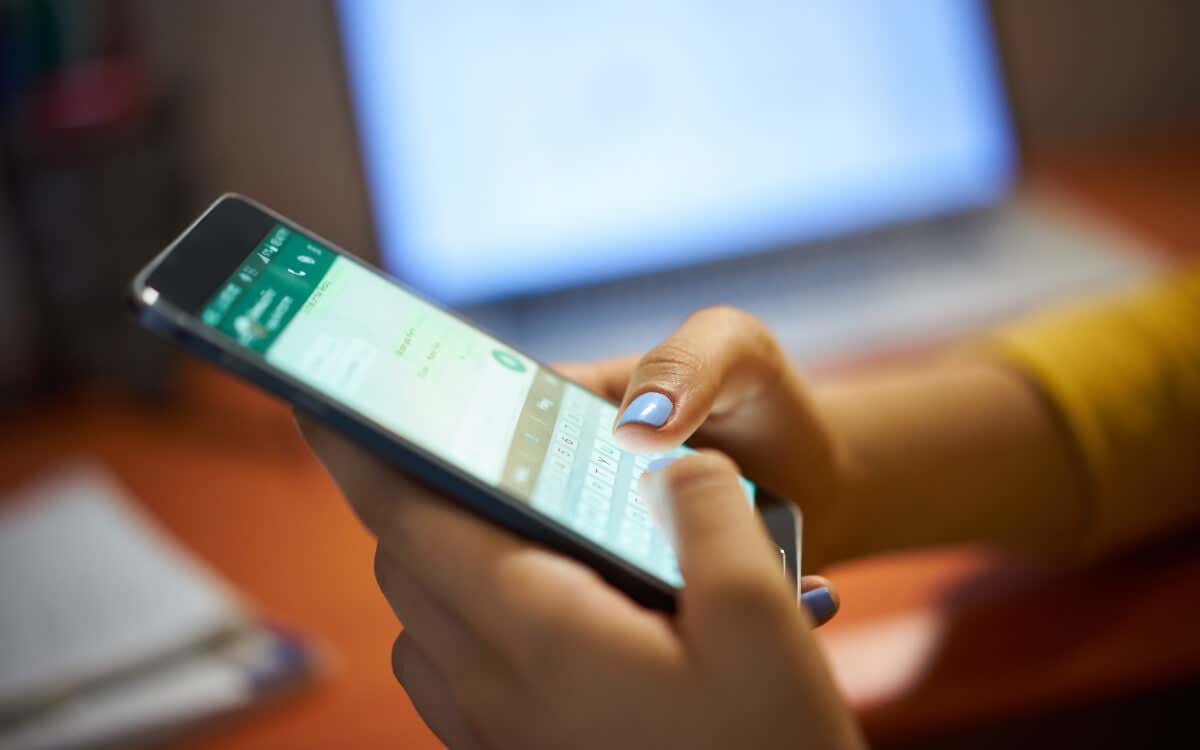
Slik slår du av automatisk bruk av store bokstaver på Android
Enten du bruker det opprinnelige Gboard, lagertastaturet fra telefonprodusenten (f.eks. Samsung Keyboard), eller et tredjepartsalternativ som Microsoft SwiftKey, er det raskt og enkelt å deaktivere automatisk bruk av store bokstaver på en Android-enhet.
Deaktiver Auto-Caps på Gboard
Du kan slå av Auto Caps på Gboard gjennom tastaturets Innstillinger-område. Slik gjør du:
- Åpne Gboard.
- Trykk på tannhjulikonet på topplinjen.
- Trykk på Språk-alternativet.
- Deaktiver bryteren ved siden av Auto-store bokstaver.
- Trykk på Tilbake-ikonet to ganger for å gå tilbake til Gboard.
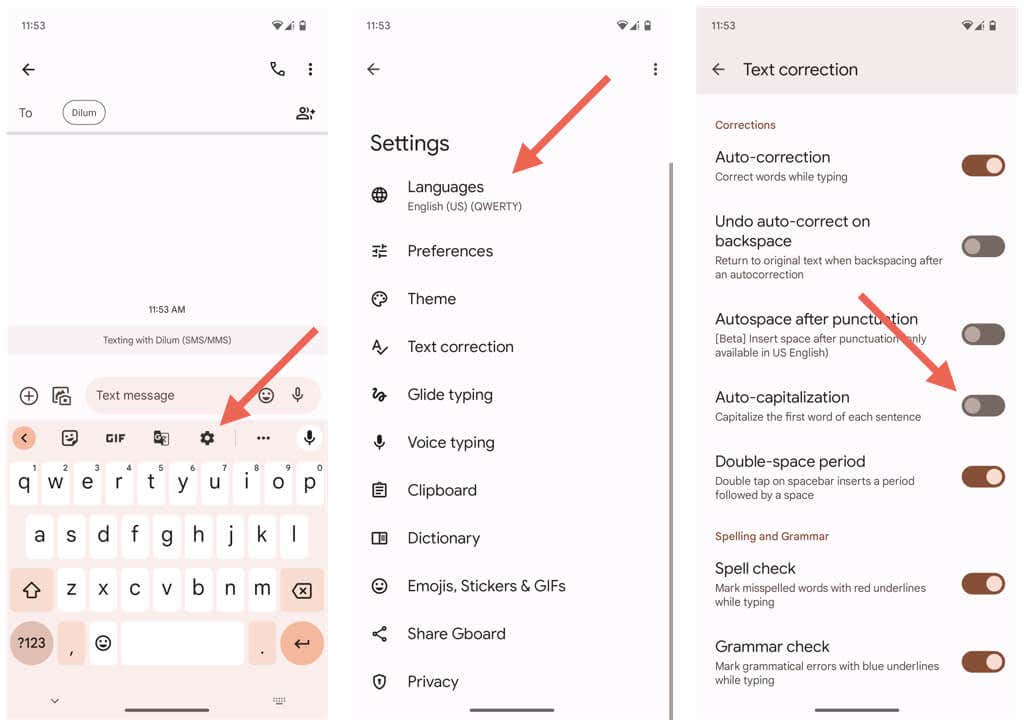
Alternativt kan du gå til Gboards-innstillingene uten å starte tastaturet. Trinnene nedenfor kan se litt annerledes ut avhengig av telefonens merke og modell. Slik gjør du:
- Trykk på Innstillinger-ikonet via startskjermen eller appskuffen.
- Rull nedover Innstillinger-appen og trykk på System.
- Trykk på Språk & inndatakategori.
- Trykk på tastaturet på skjermen.
- Velg Gboard.
- Trykk på Tekstkorrigering.
- Rull ned og slå av bryteren ved siden av Automatisk bruk av store bokstaver.
Deaktiver automatisk bruk av store bokstaver på alternative aksjetastaturer
Hvis du bruker standardtastaturet fra produsenten av Android-telefonen din, kan du slå av automatisk bruk av store bokstaver via enhetens konsoll for tastaturinnstillinger.
For å deaktivere auto-caps i Samsung-tastaturet på en Samsung Galaxy, må du for eksempel:
- Åpne telefonens Innstillinger-app.
- Trykk på kategorien Generell administrasjon.
- Trykk på Samsung-tastaturinnstillinger.
- Trykk på Flere skrivealternativer.
- Deaktiver bryteren ved siden av Automatisk bruk av store bokstaver.
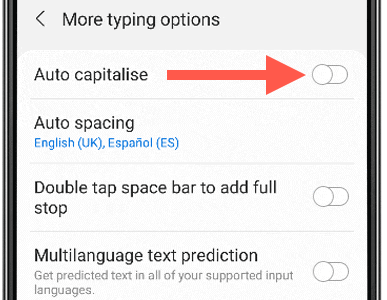
Tips: Har problemer med å finne tastaturinnstillinger på Android-enheten din? Prøv å bruke søkefunksjonen i Innstillinger-appen.
Deaktiver automatisk bruk av store bokstaver i tredjepartstastaturer
Tredjepartstastaturer for Android-enheter gir dedikerte app-grensesnitt som lar deg administrere kjernefunksjoner, for eksempel muligheten til å veksle mellom automatisk bruk av store bokstaver.
Som et eksempel, her er hvordan du slår av automatiske tak i Microsoft SwiftKey:
- Åpne Microsoft SwiftKey-appen.
- Trykk på Skriving.
- Deaktiver bryteren ved siden av Automatisk bruk av store bokstaver.
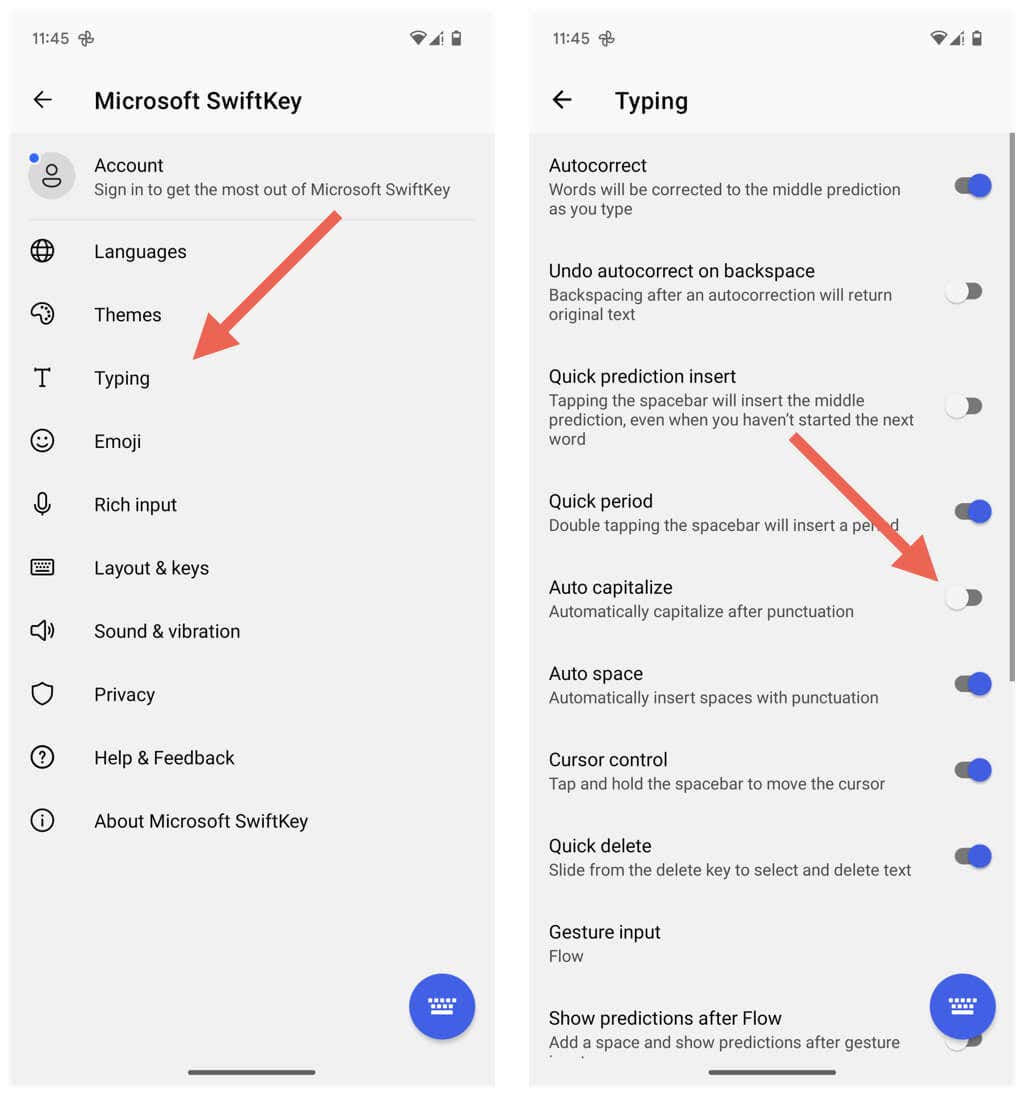
På samme måte kan du sjekke appene til andre tredjeparts tastaturer for å identifisere lignende alternativer for å slå av auto-caps.
Hvordan slå av automatisk bruk av store bokstaver på iPhone og iPad
Hvis du er en iPhone- eller iPad-bruker, spiller det ingen rolle om du foretrekker det opprinnelige Apple-tastaturet eller et tredjepartstastatur som Gboard eller SwiftKey. Du kan enkelt slå av automatiske caps uavhengig av hvilket tastatur du velger.
Deaktiver funksjonen for automatisk bruk av store bokstaver på det opprinnelige iOS-tastaturet
På det opprinnelige Apple-tastaturet på din iPhone eller iPad kan du slå av automatisk kapsler via tastaturets innstillingskonsoll. Slik gjør du:
- Åpne Innstillinger-appen via iOS- eller iPadOS-enheten din.
- Gå til Generelt > Tastatur.
- Deaktiver bryteren ved siden av Auto-store bokstaver.
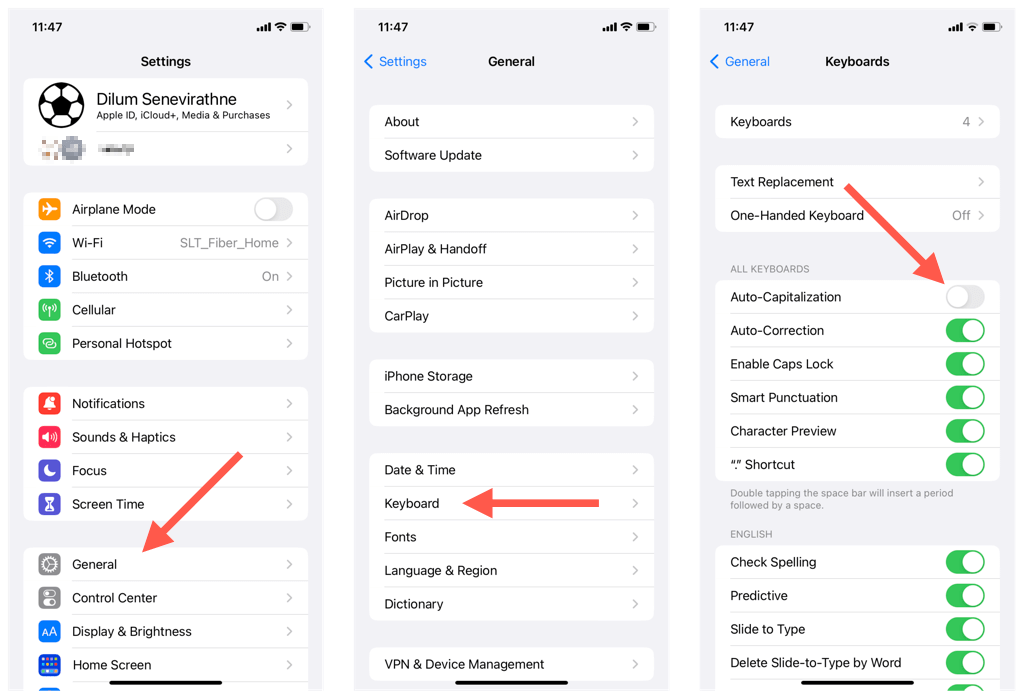
Merk: Deaktivering av Auto-Capitalization-innstillingen på iPad slår også av auto caps mens du skriver på et Bluetooth-tastatur.
Deaktiver automatisk bruk av store bokstaver i tredjepartstastaturer
Hvis du bruker et tredjepartstastatur på iPhone eller iPad, kan du bruke appgrensesnittet til å deaktivere automatiske kapsler. For eksempel, her er hvordan du slår av auto-caps på to populære tastaturer – Gboard og SwiftKey.
Slik deaktiverer du auto-caps i Gboard:
- Åpne Gboard-appen.
- Trykk på Tastaturinnstillinger.
- Deaktiver bryteren ved siden av Auto-store bokstaver.
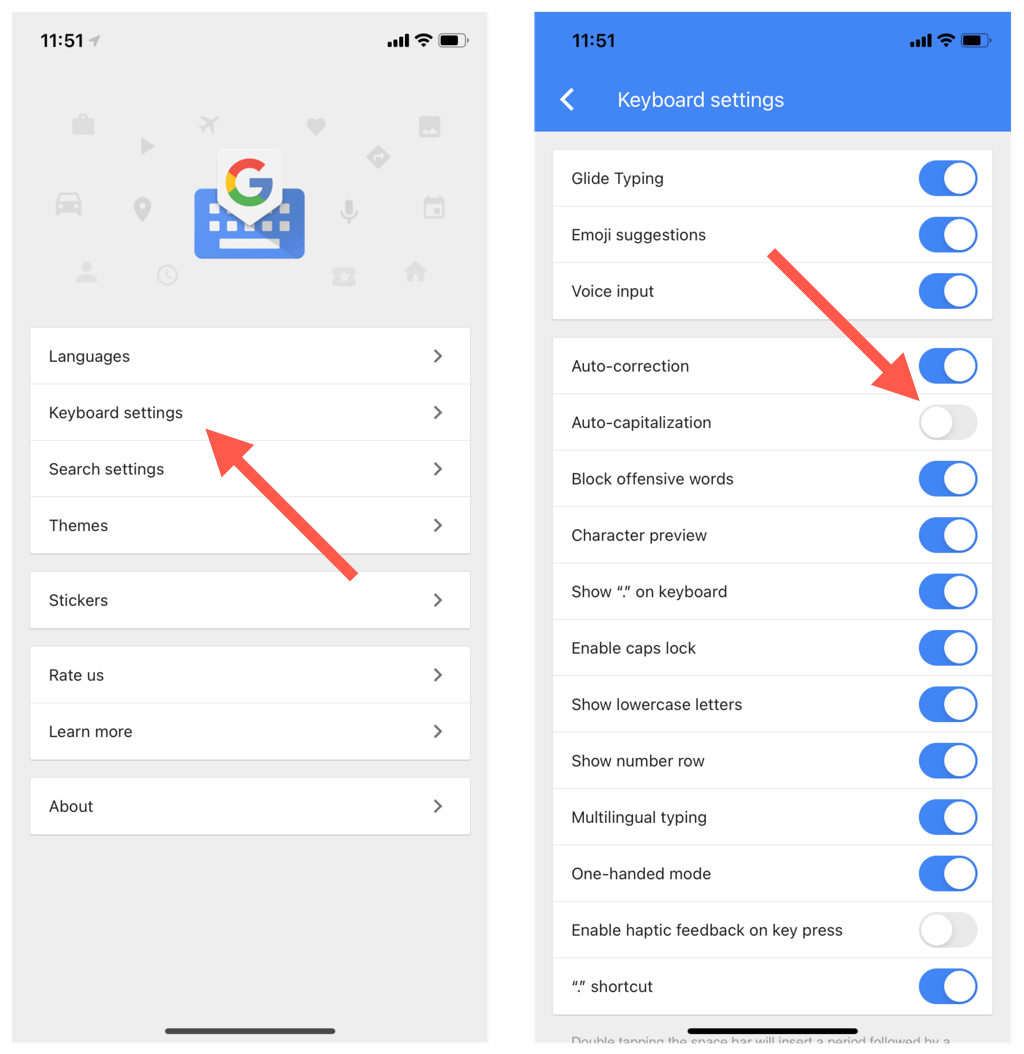
For å deaktivere auto-caps i SwiftKey:
- Åpne SwiftKey-appen.
- Trykk på Innstillinger.
- Fjern merket for alternativet Automatisk bruk av store bokstaver.
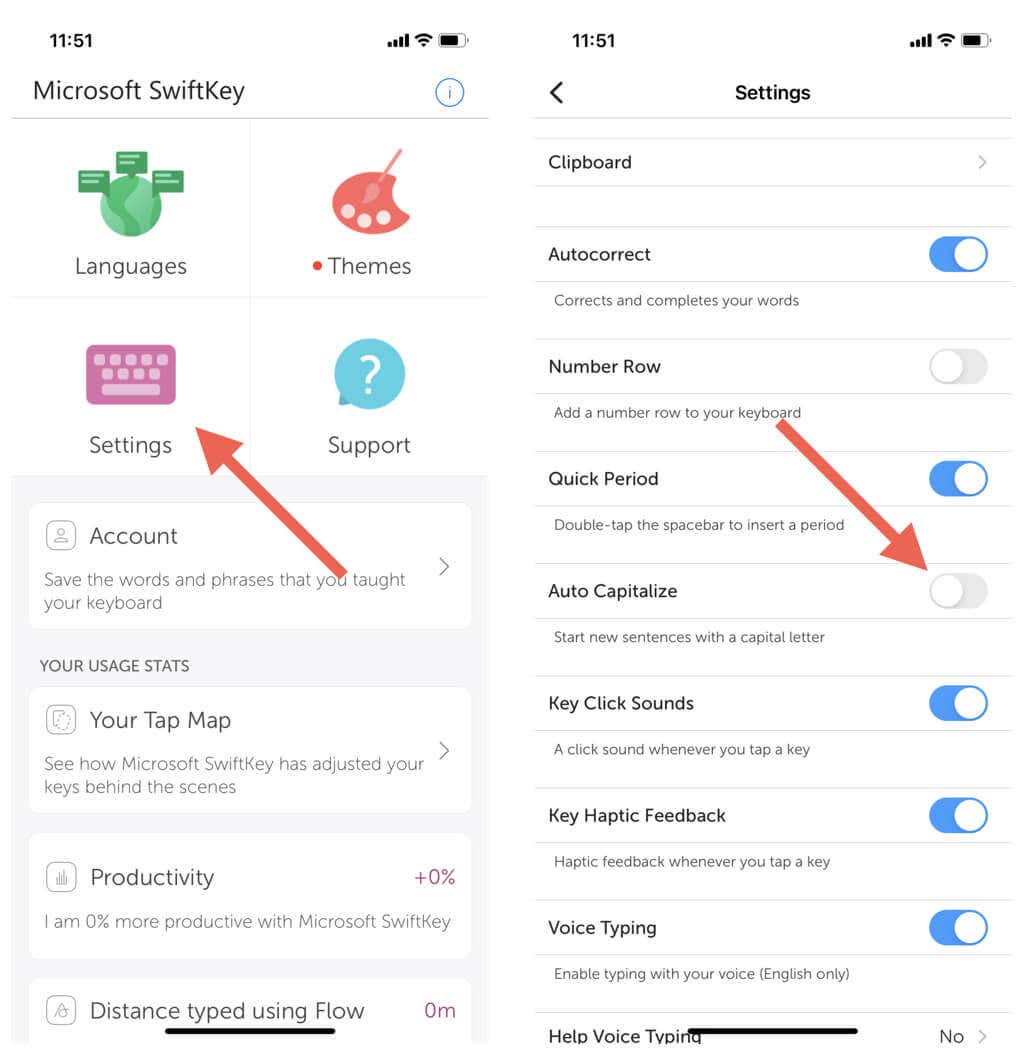
Merk: Har problemer med å finne en tastatur app? Sjekk appbiblioteket på iPhone eller iPad.
Bli kvitt automatiske bokstaver og skriv på vilkårene dine
Automatisk bruk av store bokstaver sparer deg for bryet med å bruke store bokstaver manuelt, men kan føre til uønskede automatiske rettelser. Slå gjerne av funksjonaliteten hvis det blir irriterende – du kan alltid aktivere det på nytt hvis du vil.
Hvis du foretrekker å ha det lettere å skrive på mobiltastaturer, kan du også sjekke hvordan du kan gjøre tastene større på Android eller iPhone.